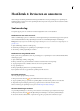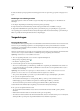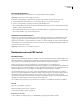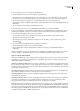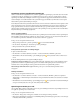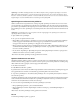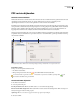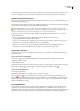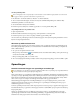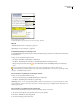Operation Manual
ADOBE READER 8
Handboek
50
2 Voer desgevraagd een of meer van de volgende handelingen uit:
• Klik op Verbinden in het dialoogvenster Deelnemen aan gedeelde revisie.
• Klik op OK in het venster Welkom bij Gedeelde revisie. In dit venster ziet u wie een uitnodiging voor de revisie heeft
ontvangen en of revisoren opmerkingen hebben toegevoegd. Bovendien ziet u de locatie van de opmerkingenserver.
• Typ uw aanmeldnaam en het wachtwoord voor de opmerkingenserver. Als u geen toegang hebt tot de
opmerkingenserver, klikt u op Offline werken of klikt u op Opslaan en offline werken op de werkbalk Opmerkingen en
markeringen.
• Typ desgevraagd uw naam, e-mailadres, bedrijfsnaam en functie.
3 Sla het bestand op een locatie op die u gemakkelijk kunt terugvinden, bijvoorbeeld het bureaublad.
4 Voeg uw opmerkingen toe aan de PDF met de gereedschappen op de werkbalk Opmerkingen en markeringen. Als u een
opmerking wilt verwijderen, selecteert u deze en drukt u op Delete. U kunt alleen uw eigen opmerkingen verwijderen.
5 Voer alle volgende handelingen uit als deze van toepassing zijn:
• Als u een bericht ziet dat er nieuwe opmerkingen van andere revisoren zijn, klikt u op het bericht. De nieuwe
opmerkingen worden weergegeven in de PDF.
• Als u wilt nagaan of er nieuwe opmerkingen van andere revisoren zijn, klikt u op de knop Controleren op nieuwe
opmerkingen .
6 Voer een van de volgende handelingen uit om opmerkingen te verzenden:
• Klik op Opmerkingen publiceren op de documentberichtenbalk.
• Klik op Opmerkingen verzenden of Opmerkingen verzenden en ontvangen op de werkbalk Opmerkingen en
markeringen.
Wanneer u opmerkingen verzendt, wordt een PDF met uw opmerkingen als e-mailbijlage naar de aanvrager van de revisie
verzonden. Wanneer u opmerkingen publiceert, worden de opmerkingen opgeslagen op de opmerkingenserver.
Opties op de documentberichtenbalk
Welke opties beschikbaar zijn op de documentberichtenbalk, hangt af van de manier waarop de aanvrager de revisie heeft
ingesteld en of u toegang hebt tot de opmerkingenserver. Vergelijkbare opties kunnen ook worden weergegeven op de
werkbalk Opmerkingen en markeringen.
Controleren op nieuwe opmerkingen Hiermee worden de opmerkingen op de opmerkingenserver gesynchroniseerd met
dieopdelokalevasteschijf.Alsunietopdezeknopklikt,controleertAcrobatofernieuweopmerkingenzijnopdetijden
die zijn opgegeven in Voorkeuren Reviseren. Deze knop is alleen beschikbaar als er nieuwe opmerkingen op de server zijn
gepubliceerd in een gedeelde revisie.
Opmerkingen samenvoegen Hiermee worden de opmerkingen in de geopende PDF gekopieerd naar uw exemplaar. Deze
optie is alleen beschikbaar voor PDF's die u ontvangt van revisoren in e-mailrevisies.
Opmerkingen publiceren Hiermee worden uw opmerkingen geüpload naar de opmerkingenserver. Deze optie is alleen
beschikbaar in gedeelde revisies.
Opmerkingen verzenden Hiermee wordt een e-mail gemaakt die is geadresseerd aan de revisieaanvrager en die de PDF met
opmerkingen bevat als bijlage. Deze optie is altijd beschikbaar in e-mailrevisies en wordt in gedeelde revisies alleen
weergegeven nadat een poging om verbinding te maken met de opmerkingenserver is mislukt.
Status Hiermee wordt de verbindingsstatus van de opmerkingenserver weergegeven. Als erop wordt geklikt, verschijnt een
menu met aanvullende opties. Met de optie Revisiebeheer opent u de gelijknamige functie. Met Opslaan als archiefkopie
wordt een kopie van de PDF opgeslagen die niet meer in verband staat met de revisie. Met Offline werken wordt een kopie
van de PDF opgeslagen die tijdelijk niet in verband staat met de revisie. Opnieuw verbinden met de server verschijnt alleen
in de PDF die u hebt gemaakt door Offline werken te kiezen.